
最近、多くのユーザーが、Win10 ホーム バージョンをインストールするときにワイヤレス モニターのインストールに失敗する問題が発生したと報告しました。 PHP エディター Youzi がお答えします この問題は、ドライバーの互換性または設定の問題が原因である可能性があります。この問題を解決する前に、インストールを正常に完了してワイヤレス モニターの利便性を享受できるように、考えられる原因と解決策を理解する必要があります。次に、Win10 Home Editionでワイヤレスディスプレイのインストールに失敗する問題を解決する方法を詳しく紹介します。
理由 1: ハードウェア デバイス間の互換性問題
1. これは、ハードウェア デバイスの互換性問題が原因であることが簡単に考えられます。
2. Blu-ray 投影機能を実現するには、Miracast テクノロジーをサポートすることが前提条件です;
3. ただし、古い機器の大部分はこの要件を満たしていません。
4. 運悪くそのようなデバイスを所有している場合、コンピュータ画面をワイヤレスでスムーズに操作できない可能性があります。
解決策: Miracast をサポートするための技術要件を満たすように既存の機器をアップグレードします。
原因 2: ドライバー ソフトウェアの異常問題
1. この問題を引き起こすもう 1 つの種類の原因は、ほぼどこにでも存在します。ドライバー ソフトウェアのさまざまな異常状態です。
2. ドライバー ソフトウェアが古すぎる場合、または誤動作している場合、コンピューターからモニターに画面をワイヤレスで投影することが困難になります。
3. 上記の問題が発生した場合は、必ずデバイスのドライバー ソフトウェアを更新してアップグレードしてください。
解決策: デバイスの製造元の公式 Web サイトにログインし、該当するドライバー ソフトウェアの最新バージョンをダウンロードするだけです。
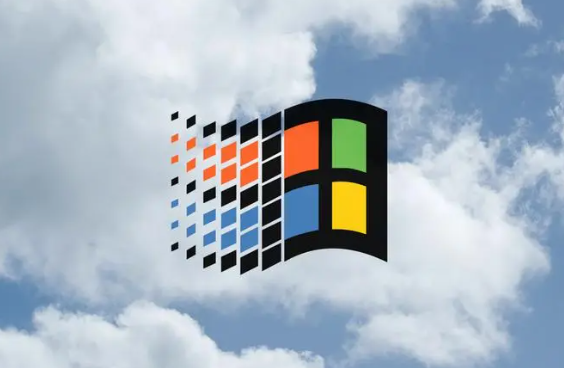
原因 3: ネットワーク接続が不十分な問題
1. ネットワーク接続が十分に安定していない場合、または信号が弱い場合は、ワイヤレス モニターの接続が原因です。挫折に直面することもあります。
2. ネットワーク接続の安定性が低いと、継続的に接続不能になったり、突然切断されたりする可能性があります。
解決策:
1. コンピューターとワイヤレス モニターを徐々に近づけて、信号受信を強化してみてください。
2. ネットワーク接続を改善するには、ルーターを変更するか、ネットワーク ケーブルでの接続を継続することも効果的な方法です。
理由 4: その他のさまざまな要因が考えられます
1. 一部の特別な会場では、ワイヤレス ディスプレイがスムーズに接続できないなどの問題が単一の要因によって引き起こされるのではなく、いくつかの要因が絡み合っている場合があります。その他の問題、複雑なケース。
2. たとえば、コンピューター自体に軽微な問題や誤動作が発生し、それがワイヤレス ディスプレイ接続のブロックの原因となる場合があります。
解決策:
1. まずコンピュータまたはワイヤレス ディスプレイを再起動して、動作状態を復元することを検討してください。
2. できるだけ早くコンピューターにエラーや隠れた危険がないか確認し、ワイヤレス ディスプレイが正常に動作できるように最善を尽くして修復してください。

以上がWindows 10 Home Edition ワイヤレス モニターのインストールに失敗するの詳細内容です。詳細については、PHP 中国語 Web サイトの他の関連記事を参照してください。